安裝Trident
 建議變更
建議變更


瞭解如何在NetApp HCI 將Rancher安裝到位後安裝Trident。Trident是一款儲存協調工具、可與Docker和Kubernetes整合、以及以這些技術為基礎建置的平台、例如Red Hat OpenShift、Rancher和IBM Cloud Private。Trident的目標是讓應用程式的儲存資源配置、連線和使用變得透明且順暢。Trident是NetApp所維護的完全支援的開放原始碼專案。Trident可讓您以熟悉的標準Kubernetes格式、建立、管理及互動持續儲存磁碟區。

|
如需Trident的詳細資訊、請參閱 "Trident文件"。 |
-
您已在NetApp HCI 支援的過程中安裝Rancher。
-
您已部署使用者叢集。
-
您已將使用者叢集網路設定為Trident。請參閱 "啟用使用者叢集的Trident支援" 以取得相關指示。
-
您已完成工作節點準備Trident所需的必要先決條件步驟。請參閱 "Trident文件"。
Trident安裝程式目錄是以NetApp混合雲控制系統安裝Rancher的一部分。在此工作中、您可以使用安裝程式目錄來安裝及設定Trident。在Rancher安裝過程中、NetApp提供了一個節點範本。如果您不打算使用NetApp提供的節點範本、而想要在RHEL或CentOS上進行資源配置、則可能需要額外的需求。如果您將工作節點變更為RHEL或CentOS、則必須符合多項先決條件。請參閱 "Trident文件"。
-
從Rancher UI中、選取使用者叢集的專案。
如需專案和命名空間的相關資訊、請參閱 "Rancher文件"。 -
選取*應用程式*、然後選取*啟動*。

-
在*目錄*頁面上、選取Trident安裝程式。
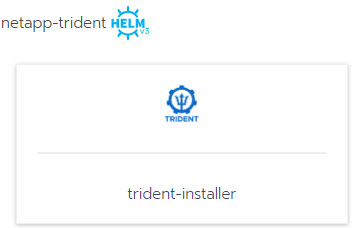
在開啟的頁面上、您可以選取*詳細說明*箭頭、以深入瞭解Trident應用程式、也可以找到的連結 "Trident文件"。 -
選取*組態選項*箭頭、然後輸入認證資料和儲存組態資訊。
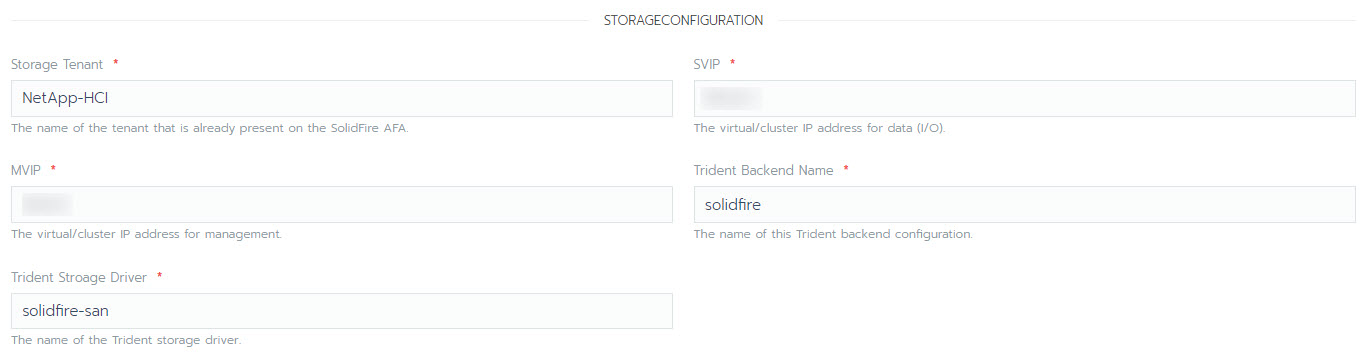
預設的儲存租戶NetApp HCI 是不一樣的。您可以變更此值。您也可以變更後端名稱。不過、請勿變更預設的儲存驅動程式值* solidfire-san。 -
選擇* Launch (啟動)。
這會在* Trident *命名空間上安裝Trident工作負載。
-
選取*資源>工作負載*、然後確認* Trident *命名空間包含下列元件:
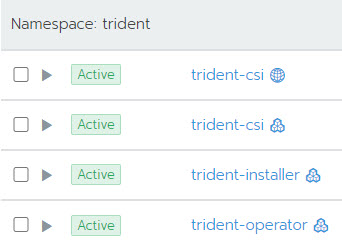
-
(可選)選擇* Storage*(儲存設備)以查看您可用於持續磁碟區的儲存類別。
這三個儲存類別分別是* solidfire-gold 、 solidfire-silveron*和* solidfire-bonze 。您可以選取「*預設」欄下的圖示、將其中一個儲存類別設為預設值。



